Win7系统分辨率设置指南,让您的屏幕焕发新生
在使用Windows 7操作系统时,许多用户可能会遇到需要调整电脑屏幕分辨率的情况,无论是为了提高视觉体验还是解决显示问题,正确设置分辨率都是提升工作效率和享受计算机操作的关键步骤之一,本文将为您提供详细的Windows 7分辨率设置流程,帮助您轻松完成这一任务。
步骤一:访问“控制面板”
您需要打开“控制面板”,点击开始菜单,在搜索框中输入“控制面板”并打开它,或者,您可以直接按下Windows + R快捷键,然后输入control panel并回车。
步骤二:进入“显示”设置
在“控制面板”中,找到并点击“外观和个性化”选项卡,然后选择“显示”或“显示器”设置。
步骤三:选择合适的分辨率
在“显示”设置界面中,您会看到当前使用的分辨率选项列表,通常情况下,默认的分辨率是最高的,例如1920x1080(全高清)或其他,如果您想要改变分辨率,请从列表中选择一个新的分辨率。
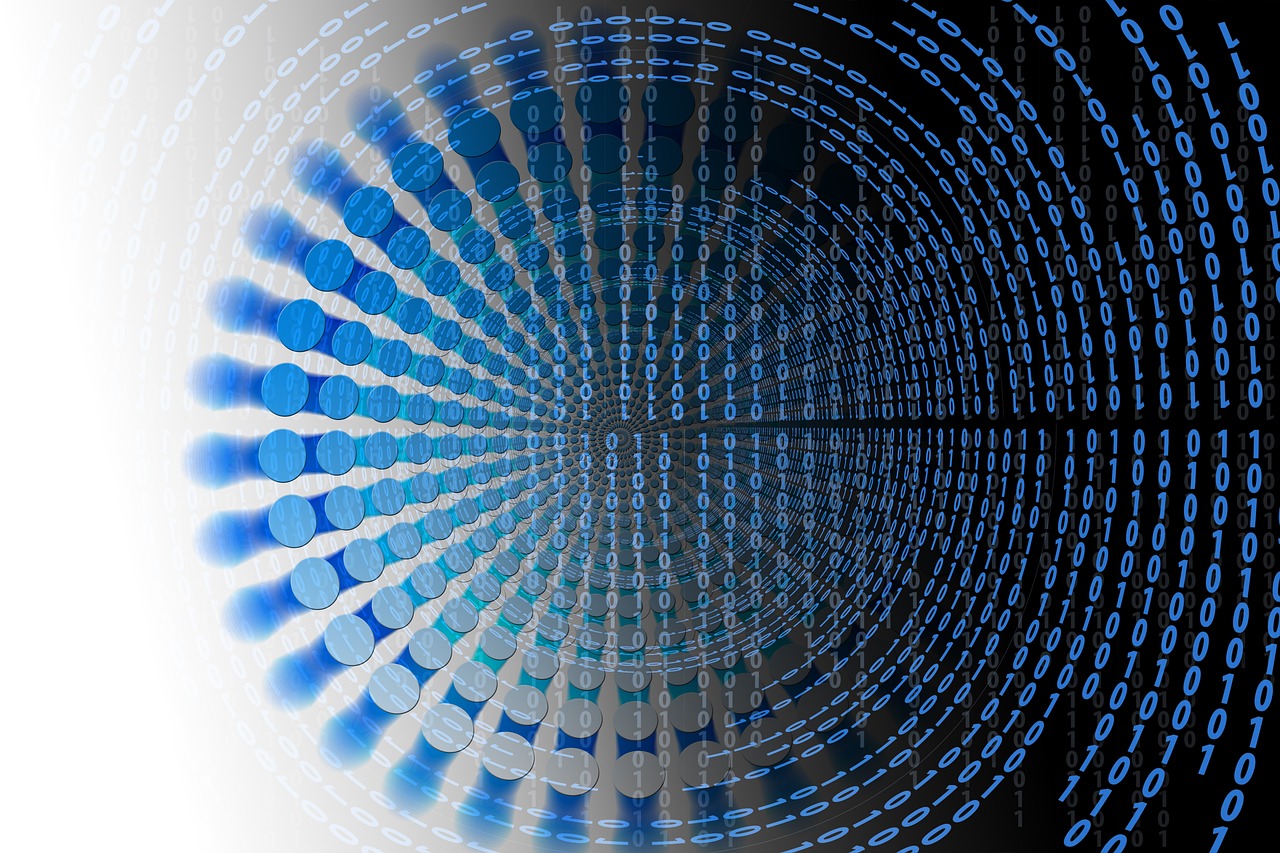
注意事项:
- 在选择新的分辨率之前,请确保该分辨率适用于您的显示器。
- 更换分辨率可能会影响屏幕上文字和其他元素的大小,因此请确保您有足够的空间查看屏幕上的内容。
步骤四:保存更改
选择好新分辨率后,点击“应用”按钮来保存更改,如果您对更改满意,可以继续点击“确定”关闭窗口;如果不满意,可以再次点击“恢复默认值”。
步骤五:检查分辨率是否生效
保存更改后,您应该立即检查屏幕上的内容是否清晰可读,如果一切正常,那么您已经成功设置了新的分辨率,如果出现问题,请尝试恢复到默认值。
提示与技巧:
- 如果您不确定哪个分辨率适合您的显示器,请查阅显示器的用户手册或制造商提供的信息。
- 某些高分辨率可能需要特定的视频适配器驱动程序支持,确保您的显卡驱动程序是最新的,以获得最佳性能和兼容性。
- 对于一些旧显示器,某些高分辨率可能无法正常工作,在这种情况下,您可能需要降低分辨率以获得稳定的显示效果。
- 如果您的显示器支持多个连接端口(如HDMI、DVI、VGA等),确保您连接的是正确的端口,并且端口已正确配置。
通过以上步骤,您应该能够顺利地在Windows 7系统中设置分辨率,每次更改分辨率后都要进行适当的测试,以确保新的设置符合您的期望并且不会导致任何显示问题,如果您在设置过程中遇到困难,不妨重新阅读上述步骤,或者寻求专业人士的帮助,随着技术的发展,未来的操作系统可能会提供更简单直观的方式来管理屏幕分辨率,但就目前而言,上述方法对于大多数用户来说应该是足够的,希望这篇指南能帮助您更好地掌握Windows 7系统的分辨率设置技巧,享受更加清晰流畅的计算机使用体验。









